الدليل النهائي لتسريع Firefox على أجهزة Netbook
منوعات / / February 10, 2022

عندما يتعلق الأمر بالسرعة ، كان Firefox تقليديًا وراء المتصفحات المنافسة مثل Chrome و Opera و Safari. لا ، أنا لا أتحدث عن سرعة "عرض صفحة الويب" - وهو ما يسبب كل حروب اللهب في المتصفح هذه الأيام (والتي يخسر فيها Firefox بشكل مذهل أيضًا). ما أتحدث عنه هو السرعة من المتصفح - استجابته وقدرته على التعامل مع مهام التصفح بسلاسة.
Firefox بطيء. ولكن حتى هذا هو التقليل من الكيفية بشكل سيئ يعمل على كمبيوتر نتبووك (كنت ألعب مع أحدها مؤخرًا). يعد تصفح الويب أحد الاستخدامات الرئيسية لأجهزة الكمبيوتر المحمولة ، وهو أحد الأشياء القليلة التي تستطيع معالجات netbook التي تعاني من ضعف القوة القيام بها دون حدوث عوائق.

لكن ليس مع Firefox. كالعادة ، سوف يستغرق الأمر قدرًا لا يُصدق من الوقت للبدء. إنه يعمل بشكل جيد طالما كان لديك خمس علامات تبويب مفتوحة أو أقل ، ولكن أضف بضع علامات تبويب أخرى وتبدأ في التلعثم. قم بتثبيت بعض الوظائف الإضافية ، وستكون قد منحت Firefox عمليًا متصفحًا يعادل قبضة الموت على iPhone.
في حين أنه من غير الممكن التلويح بعصا سحرية وجعل Firefox يعمل بسلاسة وسرعة على كمبيوتر محمول ، فهناك القليل التعديلات التي يمكنك إجراؤها لجعلها أكثر استجابة بشكل ملحوظ وقابلة للاستخدام على أجهزة الكمبيوتر الصغيرة (وربما حتى الكبيرة منها!).
سنناقش هذه التعديلات بالتفصيل أدناه ، ولكن قبل ذلك دعني أخرج شيئًا واحدًا:
لماذا لا تستخدم Chrome بدلاً من ذلك؟

حسنًا ، Chrome هو متصفح جيد يبعث على السخرية. إنه سريع جدًا في عرض صفحات الويب ، ولكنه يتألق حقًا
السرعة الخاصة
. يبدأ Chrome بنفس سرعة برنامج Notepad ، وهو سلس للغاية في مهام مثل التبديل بين عشرات علامات التبويب أو ملفات التمرير السلس عبر مواقع الويب "الثقيلة" (اقرأ Gmail) أو ببساطة ابتعد عن طريقك أثناء وجودك التصفح.
يعد Chrome متعة للاستخدام على كمبيوتر محمول ، ولكن له مشاكله الخاصة. تعني ميزات وضع الحماية والعملية الواحدة لكل علامة تبويب أنها تستهلك ذاكرة أكثر بكثير من Firefox. مع معظم أجهزة الكمبيوتر المحمولة التي تأتي مع 1 غيغابايت من ذاكرة الوصول العشوائي (التي يستهلك Windows 7 Starter منها حوالي 600 ميغابايت أثناء الخمول) ، يمكن لـ Chrome أن يلتهم كل ذاكرتك بسهولة ويترك نتبوك الفقير يلهث نفس.
إذا كان الكمبيوتر المحمول الخاص بك يحتوي على 2 غيغابايت من ذاكرة الوصول العشوائي ، فمن المفترض أن يكون Chrome هو متصفحك الأساسي بسهولة. عدا ذلك ، قد يكون Firefox هو خيارك الوحيد.
——-
الآن بعد أن تم التخلص من كل ارتباك Chrome ، دعنا نرى كيف يمكننا تطوير Firefox شيئًا فشيئًا على كمبيوتر محمول.
1. استخدم دائمًا أحدث إصدار من Firefox
يجلب كل تحديث جديد لمتصفح Firefox تحسينات طفيفة في الأداء ، وكلها يمكن أن تقطع شوطًا طويلاً في تحسين أداء المتصفح. لذلك لا تتجاهل التحديثات. بشكل افتراضي ، سيقوم Firefox تلقائيًا بتنزيل تحديثات النقاط الثانوية وتثبيتها لك ، بينما يتعين عليك البحث عن تحديثات النقاط الرئيسية بنفسك. استمر في التحقق من أداة تحديث Firefox المدمجة للتحقق من وجود تحديثات جديدة بين الحين والآخر.
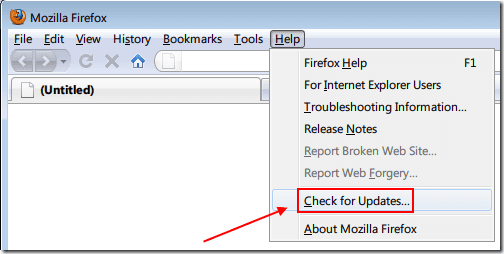
بالمناسبة ، إذا كنت لا تمانع في وجود بعض الأخطاء هنا وهناك ، فإنني أوصيك بالذهاب والحصول على أحدث إصدار تجريبي من Firefox 4 من هنا. لا يزال سريعًا مثل Chrome أو Opera ، لكنه يعمل بشكل أفضل بشكل ملحوظ من Firefox 3.6 (.8) على netbook الخاص بي. تشمل المفاضلات الواضحة الأخطاء العرضية وعدم التوافق مع غالبية الوظائف الإضافية (سيتم إصلاح كلاهما مع اقتراب الإصدار من الإصدار السائد).
2. إعادة تعيين ملف التعريف الخاص بك أو البدء من جديد
هل لاحظت يومًا كيف يكون Firefox سريعًا جدًا في البداية ، ويبدأ في التباطؤ بمرور الوقت؟ هذا لا يختلف عما يحدث لـ Windows ، ويرجع ذلك إلى تراكم المعلومات باستمرار في ملف ملف تعريف Firefox.
إذا أصبح Firefox بالفعل بطيئًا جدًا بحيث لا يمكن إدارته ، فقد يكون من الجيد البدء من جديد من خلال إعادة تعيين ملف التعريف الحالي أو إنشاء ملف تعريف جديد.
تعد إعادة تعيين ملف التعريف الحالي أمرًا سهلاً - قم بتشغيل Firefox في الوضع الآمن (اكتب "الوضع الآمن" في قائمة "ابدأ" و يجب أن يظهر الاختصار المطلوب) ، واختر الإعدادات التي تريد إعادة تعيينها ، ثم انقر في النهاية على "إجراء التغييرات و إعادة تشغيل".
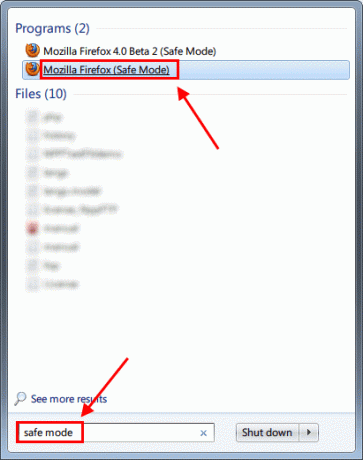
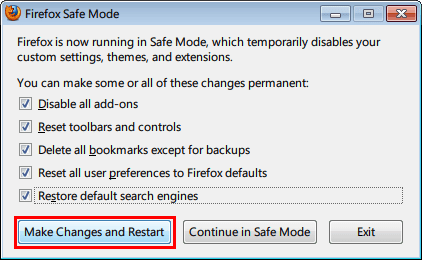
إذا كنت تفضل إعادة Firefox إلى الحالة صفر ، فمن المستحسن إنشاء ملف تعريف جديد والتبديل إليه. لفتح مدير ملف تعريف Firefox ، اكتب firefox.exe –ProfileManager في قائمة ابدأ ، وانقر فوق الاختصار المطلوب. تعد نافذة مدير ملف التعريف نفسها واضحة إلى حد ما ، حيث يمكنك إنشاء ملف تعريف جديد والتبديل إليه بشكل دائم ، وحذف ملف التعريف الحالي ، وما إلى ذلك. (تحتاج إلى إغلاق نافذة Firefox لتتمكن من رؤية مدير الملف الشخصي)
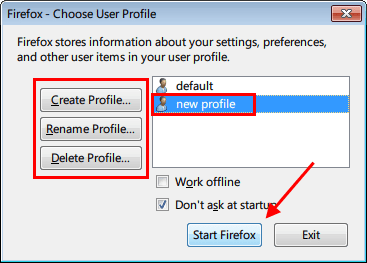
ملحوظة: لا يتمتع مستخدمو Windows XP بإمكانية الوصول إلى ميزة البحث أثناء الكتابة في قوائم البدء الخاصة بهم ، لذلك يتعين عليهم تشغيل مربع الحوار "تشغيل" (مفتاح Win + R) والكتابة firefox.exe –ProfileManager للوصول إلى مدير الملف الشخصي. لتشغيل Firefox في الوضع الآمن ، ابحث عن مجلد Mozilla Firefox في قائمة كافة البرامج ، وستجد الاختصار المطلوب هناك.
3. تعطيل الشخصيات أو المظاهر التي تستخدمها
منذ الإصدار 3.6 ، يدعم Firefox نوعين من "الأسطح" - السمات الأصلية الكاملة ، والأشخاص خفيفي الوزن. إذا كنت تستخدم أيًا منهما ، فمن الأفضل تعطيلهما واستخدام مظهر المخزون بدلاً من ذلك. يمكنك التبديل بسهولة إلى سمة "ستراتا" الافتراضية من علامة التبويب "السمات" ضمن أدوات -> الوظائف الإضافية. سيكون التبديل فوريًا إذا كنت تستخدم شخصية ، وسيتطلب إعادة التشغيل إذا كنت تستخدم مظهرًا كاملاً.

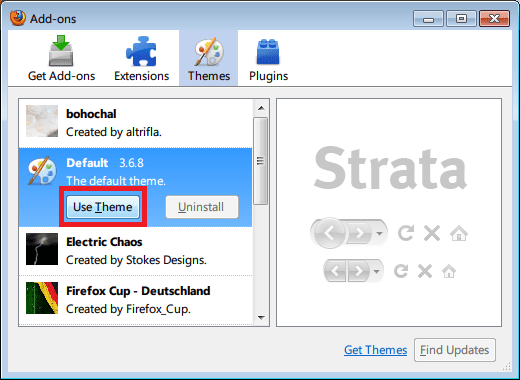
تختلف الواجهة قليلاً في Firefox 4 beta ، حيث تم نقل قسم الوظائف الإضافية إلى علامة تبويب. على النحو الوارد أعلاه ، انتقل إلى أدوات -> الوظائف الإضافية ، وقم بتبديل علامة التبويب "السمات" الأفقية ، وقم بتمكين السمة الافتراضية.

4. قم بتعيين أولوية أعلى لـ Firefox.exe
هذا قاتل وغير مريح في نفس الوقت. في الآونة الأخيرة ، كان Firefox أحد أكثر المتصفحات كفاءة في استخدام الذاكرة ، ولكن على أجهزة الكمبيوتر المحمولة ، يبدو أنه يشبه المتصفح تقريبًا تضحيات في الأداء لإبقاء الذاكرة تحت السيطرة.
يمكنك أن تشق طريقك ، بالطبع ، باستخدام إدارة مهام Windows. تأكد من تشغيل Firefox ، ثم انقر بزر الماوس الأيمن على شريط المهام وحدد "بدء إدارة المهام". انتقل إلى علامة التبويب "العمليات" وابحث عن عملية firefox.exe. انقر بزر الماوس الأيمن فوقه ، وحدد خيار "تعيين الأولوية" إلى "فوق عادي". لا يُنصح باختيار "عالي" أو "Realtime" لأنه يمكن أن يفرض ضرائب كبيرة على نظامك ، ويعطل أداء البرامج قيد التشغيل الأخرى.
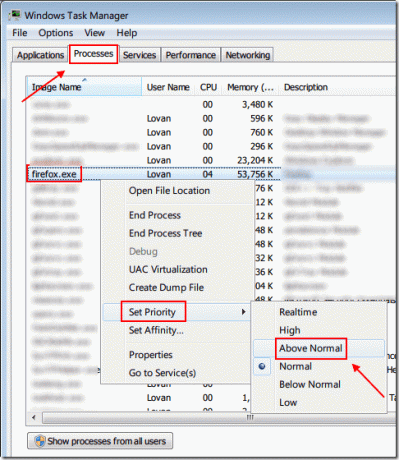
تجاهل التحذير لإغلاق خيارك:

سيضمن ذلك منح Firefox أولوية أعلى أثناء دورات وحدة المعالجة المركزية مقارنةً بغيره من أنظمة تشغيل Windows الخدمات (التي يتم تعيينها عادةً على الأولوية العادية) ، وبالتالي الحفاظ على تشغيل المتصفح بشكل كبير أكثر سلاسة. المهم هو أنه عليك تكرار هذه العملية كل مره فتحت Firefox ، ولكن هناك طريقة غير رثة للتحايل عليه:
- تعلم عدم إغلاق Firefox. عندما ينتهي تصفح الويب الخاص بك ، قم بتصغير Firefox بدلاً من إغلاقه. تم توصيل معظم تسريبات الذاكرة التي كانت تُستخدم في إصدار أخطاء في Firefox في الأيام السابقة ، لذلك لا داعي للقلق.
- بدلاً من إغلاق نظامك ، ضعه في وضع السبات. يحفظ وضع الإسبات جميع الإعدادات والنوافذ الخاصة بك قبل إيقاف تشغيل النظام الخاص بك ، ويستعيدها كما هي بعد تشغيل netbook الخاص بك. هذا يضمن أن Firefox سيظل دائمًا عائمًا في ذاكرة جهاز الكمبيوتر الخاص بك (لأنك لا تغلقه) بأولوية "أعلى من المعتاد".
من الواضح أن هذه ليست طريقة مضمونة ، حيث يحتاج Firefox إلى الإغلاق وإعادة التشغيل أكثر من المتصفحات الأخرى.
أيضًا ، كما قد تكون خمنت ، قد يتأثر أداء التطبيقات الأخرى التي تعمل في نفس الوقت قليلاً ، حيث يحصل Firefox على المزيد من الحب من معالجك.
5. تمكين تسريع الأجهزة (الإصدار التجريبي من Firefox 4 فقط)
تم إعداد Firefox 4 لدعم تسريع أجهزة Direct2D على نظام التشغيل Windows Vista / 7. سيمكن هذا Firefox من استخدام وحدة الرسومات (GPU) الخاصة بك بدلاً من وحدة المعالجة المركزية لمهام التصفح المكثفة ، وبالتالي ترك الأخير غير مسدود وسعيد.
يعتبر منح Intel GPU في معظم أجهزة الكمبيوتر المحمولة أمرًا مروعًا ، لكنه لا يزال قويًا بما يكفي للتعامل مع تصفح الويب. يتم تعطيل هذه الميزة افتراضيًا في أحدث إصدار تجريبي من Firefox 4 ، ولكن يمكنك تشغيلها ببضع خطوات بسيطة ،
- في علامة تبويب جديدة ، اكتب
حول: config. انقر فوق "سأكون حذرا ؛ أعدك "بتجاوز التحذير. - في مربع "عامل التصفية" (أسفل علامات التبويب مباشرةً) ، أدخل "عرض" لعرض القيم التي تحتوي على الكلمة فقط.
- من المداخل 7 أو نحو ذلك ، ابحث عن
gfx.font_rendering.directwrite.enabledوانقر فوقه نقرًا مزدوجًا لتغيير قيمته إلى "صحيح" (خطأ افتراضيًا). - بعد ذلك ، ابحث عن
mozilla.widget.render- الوضع، انقر نقرًا مزدوجًا فوقه وقم بتغيير القيمة من -1 إلى 6 في المربع الذي يظهر. انقر فوق موافق. - هذا هو! أغلق علامة التبويب ، وأعد تشغيل Firefox وتوافق مع عملك.
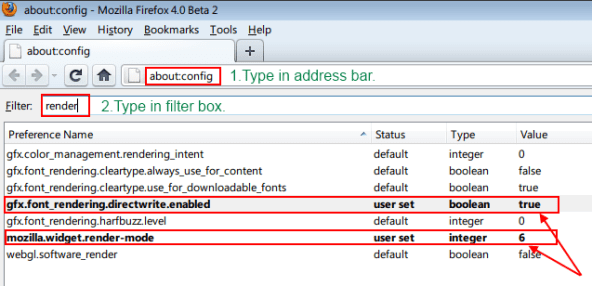
لاحظ أن هناك سببًا لتعطيل تسريع الأجهزة افتراضيًا في الوقت الحالي - من الواضح أنه ليس مصقولًا بدرجة كافية ، وقد تواجه بعض الأعطال هنا وهناك. ولكن إذا سألتني ، فإن المتصفح القابل للاستخدام غير المستقر قليلاً أفضل حالًا من المتصفح غير القابل للاستخدام تمامًا. مرة أخرى ، من المحتمل أن يتم تمكين هذه الميزة افتراضيًا في الإصدار الأخير من FF 4.
6. منع الفلاش والبرامج النصية غير المرغوب فيها

تتعارض هذه النقطة بشكل مباشر مع النقطة التالية ، ولكن لسبب وجيه. تحتوي بعض مواقع الويب على أطنان من محتوى الفلاش المهمل وجافا سكريبت ، وكلها ستكون بالتأكيد
اقتل معالج أتوم الخجول
. لذلك يجب عليك تمامًا تثبيت برنامج
إضافة نوسكربت
بالنسبة لمتصفح Firefox ، يحظر البرامج النصية ومحتوى الفلاش على جميع مواقع الويب افتراضيًا.
يمكنك بالطبع اختيار القائمة البيضاء الانتقائية لمواقع الويب التي لا يمكن أن تعمل بدون هذه العناصر (مثل YouTube أو MiniClip) ، ويمكن أن يكون من الصعب الاستمرار في إدراج مواقع الويب الجديدة في القائمة البيضاء أثناء زيارتك لها ، ولكن المردود نهائي - فايرفوكس سريع الاستجابة وسريع المعالج.
7. استخدم أقل عدد ممكن من الوظائف الإضافية
يساعد NoScript في منع Firefox من إيقاف معالجك. ومع ذلك ، فإن غالبية الوظائف الإضافية ستساعده بالفعل على القيام بذلك. ما لم تكن في حاجة ماسة إلى أي وظيفة إضافية ، فلا تثبتها على نت بوك فايرفوكس. Firefox Sync هو الوظيفة الإضافية الوحيدة التي أحتاجها بشدة ؛ بالنسبة لك قد يكون شيء آخر. على أي حال ، حاول إبقاء الوظائف الإضافية عددًا أقل من 3.
8. قل لا لتدفق الفيديو عالي الدقة

لم تكن أجهزة Netbook ، بمعالجات Atom ورسومات Intel الرديئة ، مخصصة لاستهلاك الوسائط عالية الدقة. ضع ذلك في الاعتبار أثناء بث أي فيديو (من YouTube أو مواقع أخرى). استخدم دائمًا أدنى جودة متاحة - وتنسى أي شيء يزيد عن 360 بكسل. من الواضح أنه ليس خطأ Firefox - إنه فقط أن أجهزة الكمبيوتر المحمولة لا يمكنها التعامل مع البث عالي الدقة.
9. قراءة تقنية التوجيه 😉
عنجد! يحب الفريق بأكمله في Guiding Tech متصفح Firefox على الرغم من انفتاحه وقابليته للتوسعة (لا تخطئ ، فنحن معجبون بـ Chrome أيضًا). لقد غطينا العديد ثعلب النار المشاركات في الماضي ، بما في ذلك استخدام أداة التحميل المسبق لمتصفح Firefox لبدء تشغيل Firefox بشكل أسرع. ويمكنك دائمًا أن تتوقع منا تغطية المزيد من مقالات تسريع Firefox في المستقبل.
——-
استنتاج
فايرفوكس متصفح جيد جدا. ومع ذلك ، فإن الطريقة التي تراجعت بها عن المنحنى خلال العام أو العامين الماضيين قد أزعجت العديد من مستخدميها المخلصين. تحتاج Mozilla إلى التعامل مع هذا على أنه تحدٍ وجعل المتصفح هو الثعلب الصغير الرشيق الذي كان عليه من قبل. في الوقت الحالي ، يبدو أنهم مهتمون أكثر بعلامات تبويب الحلوى وجلود ورق الحائط لأسباب لا يمكنني فهمها.
الأشخاص ومبدلات علامات التبويب الجديدة لن تكسب المزيد من مستخدمي Firefox ؛ السماح للأشخاص بتصفح الويب بسلام. حتى يحدث ذلك ، يمكننا جميعًا الاستفادة من هذه التعديلات الصغيرة التي تعمل على تحسين الأداء والحفاظ على صوت الوحش.
هل لديك نصائح خاصة بك لتعزيز فايرفوكس؟ شاركنا في التعليقات!
اعتمادات الصورة - فياجاليري, طاليس باريتو



